ゲーム実況を始めたのはいいものの音ズレに苦しみまくりました。これからゲーム実況を始める人のために音ズレの解決方法を紹介するよ。
ゲーム側の音ズレ
個人的に一番困ったのがゲーム側の音ズレです。
最初の部分はゲームと音があってるんだけど、徐々にずれていって一時間も収録すると1秒くらい映像と音がずれてすごく気持ち悪い。
音ズレの原因っていろんな要素があるらしく、私に当てはまる原因を探すのがとても大変でした。
ちなみに主な音ズレの原因は以下のようなものがあります。
- パソコンのスペック不足
- GPUなどのドライバを最新のものにアップデートしていない
- 配信録画ソフトが適切に設定されていない
- USBポートがUSB3.0に対応していない
- 品質の悪いキャプチャボード・各種ケーブルを使っている

上記の考えられる全ての原因を確認した結果、私の音ズレの原因はパソコンのスペック・配信録画ソフトの設定に問題があることがわかりました。
まず私が使っているHDMIキャプチャーデバイスですが、GC550です。
このデバイス、アマゾンのレビューを見てもらえるとわかるのですが、基本的にはいい評価になっていますが、人によってちゃんと動作しないとか付属の録画ソフトの設定がおかしくなるといろいろネガティブなものも書かれてあります。
それもそのはずGC550は映像の処理を行わずに全てのパソコン側で処理をするようになっているので、完全にパソコンの性能依存であるためです。
また、現在の付属している録画ソフトはAVerMedia RECentral 4であり、過去のAVerMedia RECentral 3の不具合については私が使う限りでは発症しません。
もしパソコンの性能が高ければデフォルト設定となっている最高品質の設定で収録しても問題ないと思いますが、私の場合、最高品質設定では音ズレが発生しました。
しかし、私のパソコンのスペックは以下のようなものであり決してスペックが低いということはありません。
- CPU:i7-7700HQ 2.80GHz
- RAM:16G
- GPU:NVIDIA GeForce GTX 1050
- ストレージ:SSD 500G
俗に言うミドルスペックですが、このスペックで最高品質だと足りませんでした。
音ズレの解決方法
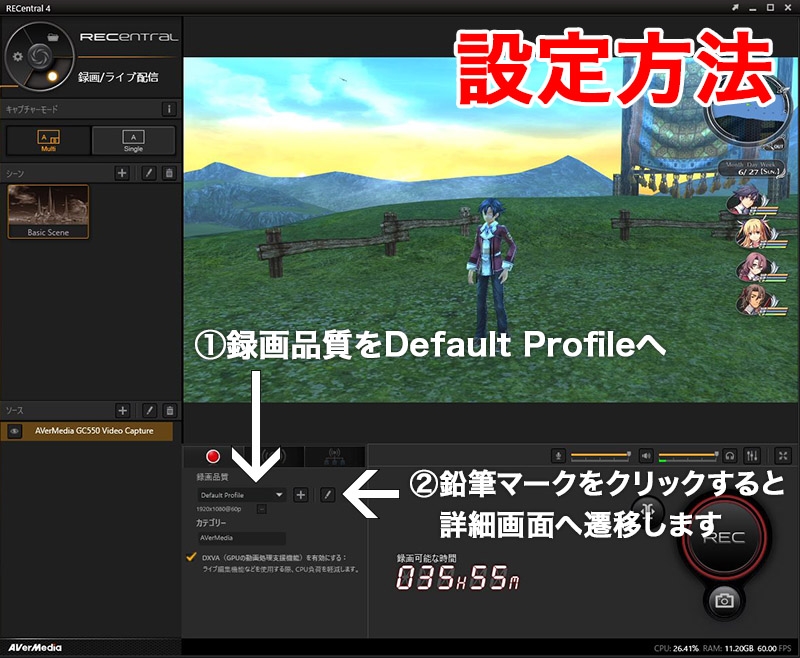
具体的に私が調整したの2点、ビットレートとH.264設定です。この調整によって画質やフレームレートの私の目で見る限りは問題ありませんでした。
ビットレートについて
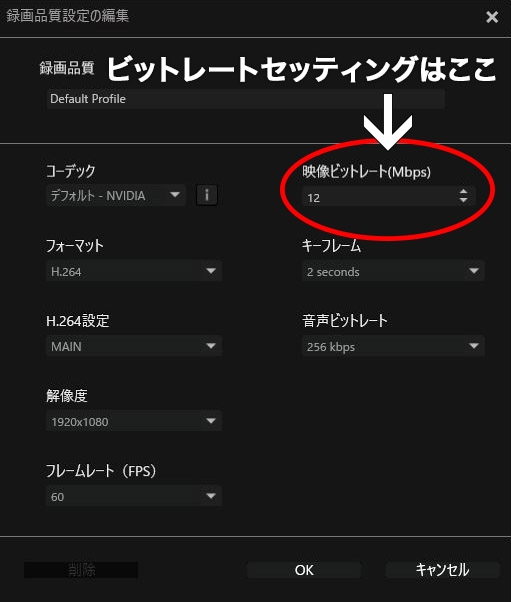
デフォルト設定で60Mbpsとなっており、この数値は4Kを表現するのに十分な数値です。そのため、鬼のようにストレージも圧迫します。
しかし、youtubeの推奨エンコード設定によると私がアップロードする1080pにおいては12Mbpsで十分でした。
H.264設定について
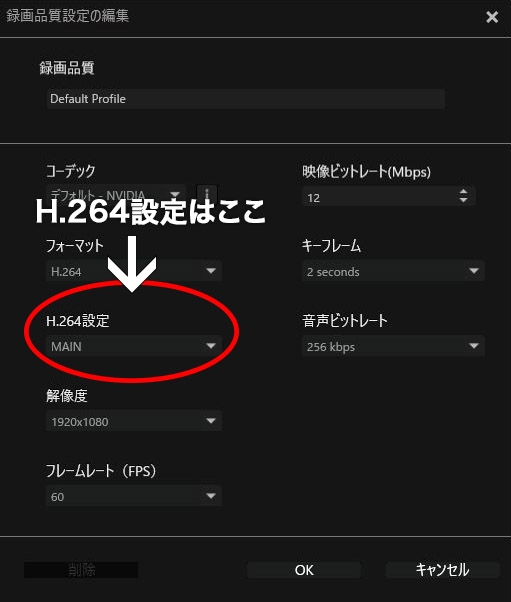
恐らくこの設定が直接的な原因だったと思います。
この設定はすごーくざっくり言ってしまえばどれだけCPUのパワーを使うか、という設定です。この設定をHIGHにしていたがために私のPCでは処理しきれずに映像に微妙なズレが生じた結果、音ズレが発生したという線が濃厚です。
ちなみにコーデックのところにはH.264とデフォルト – NVIDIAいう設定がありますが、これは映像処理をCPUで行うか、GPUで行うかという認識でOKです。GPUを積んでいるのであれば必ずNVIDIAにしておきましょう。
まとめ:音ズレを治すためには一つ一つ原因を潰そう!
音ズレをなくすためにいろいろな手段をネットで探して試したんだけど、解決方法まで記載がサイトが見つからなかった。
それもそのはず冒頭の方で紹介したとおり、音ズレの原因は多岐にわたっていてパソコンや環境によって解決方法が無数にあるからです。
私の場合はパソコンのスペック不足に分類されるものですが、設定を変えても品質に問題はなかったので、パソコンのスペック自体は私の必要な品質の動画作成には問題なかったのです。
つまり、設定の調整不足というのが適当な原因ということになるでしょう。
なので音ズレが発生したらまずは
- パソコンのスペックの確認
- GPUなどのドライバの確認
- 配信録画ソフトの確認
- USBポートがUSB3.0に対応しているかの確認
- キャプチャボード・各種ケーブルの品質の確認
以上の確認を行って一つ一つ原因を潰していきましょう!
ちなみに情報を探していく中で音声のスピードを1.15倍にするという荒業も見つけましたが、この方法はさらなる音ズレを発生させる原因となるのでやめておきましょうね。

こうして音ズレを治すための編集地獄から逃れられたのさっ。めでたしめでたし。



